Как убрать складки и уменьшить живот в Photoshop
Автор Admin На чтение 4 мин Просмотров 223 Опубликовано Обновлено
Доброго времени суток, дорогие читатели. Проблемы лишнего веса и большого живота знакомы очень многим людям. Но что делать, если подготовиться к лету в спортзале ты не успел, а получить хорошие фотографии с летнего отдыха очень хочется. В этом случае на выручку приходит Photoshop, который и позволит вам убрать живот.
Немного забежим наперед и скажем, что Photoshop, хоть и является лучшим редактором фотографий в мире, но он не волшебник, и полностью скрыть проблемные участки не сможет даже самый лучший мастер в мире. Но незаметно и естественно подкорректировать живот – он способен вполне.
Мы разберем 2 способа коррекции живота в Photoshop, для разных ситуаций.
Как видите, в этом случае проблема минимальна, но фотография смотрелась бы куда лучше и красивее, если бы у девушки живот был идеально плоским. Собственно говоря, этим мы сейчас и займемся.
На панели слоев выбираем нашу действующую и при помощи комбинации горячих клавиш Ctrl+J создаем копию.
После этого переходим в пункт «фильтр», который находится сверху, и выбираем инструмент «пластика».
В левой части экрана находится ряд инструментов. Нам нужен инструмент деформация. Т.к. живот у девушки небольшой, то работы здесь минимум. Немного уменьшаем размеры инструмента, после чего выставляем круг инструмента так, чтобы слегка захватить область слева от живота и просто передвигаем участок вправо.
В этом случае очень повезло с задним фоном, т.к. при подобной деформации практически незаметно изменение заднего фона (наверняка вы все видели эти огромные бицепсы и худенькие талии, мощь которых искривляет пространство за ними). Если ваша фотография будет выполнена на более «требовательном» фоне, то обязательно смотрите за ним, чтобы не нарушать целостность картины.
Если ваша фотография будет выполнена на более «требовательном» фоне, то обязательно смотрите за ним, чтобы не нарушать целостность картины.
Как видите, в этом случае проблема живота куда более заметна, чем в предыдущем. Более того, вместе с животом нужно будет редактировать и бедра, дабы фотография смотрелась красиво и естественно.
Как и в предыдущем случае создаем копию слоя, переходим в фильтры и выбираем инструмент «пластику». Тут главное – не «переиграть» с деформацией, ибо получится тот самый эффект «искривления пространства», о котором мы писали выше. Для примера того, что может получиться, смотрите на скрин ниже.
Поэтому, чтобы фотография выглядела максимально естественно, выбираем размер рабочей кисти, чтобы она полностью охватывала нашу девушку и немного пространства за ней. Аккуратно и несколько раз кликаем вдоль живота по всему периметру, чтобы лишь слегка уменьшить его форму.
После этого выбираем инструмент «деформация», уменьшаем кисть и аккуратно редактируем живот по бокам, чтобы он выглядел меньше не только спереди, но и сбоку. На этом же этапе корректируем область бедер и плавок.
Дополнительно можно «поднять» белье этим же инструментом, чтобы сделать визуальный эффект еще лучше. В таких фотографиях главное – это смотреть за тем, чтобы она не «поплыла». Для этого можно воспользоваться штампом, чтобы сделать эффект от купальника более естественным и реалистичным. Просто берем участок фотографии, скажем так, с нижней зоны бикини и переносим его под верх. Таким образом, создается эффект более естественного низа, за счет чего уменьшается визуальное впечатление от живота в целом.
Чтобы еще больше уменьшить живот, нужно дополнительно пройтись по складкам на животе, которые наблюдаются справа у нашей девушки. В этом случае просто проходимся по складкам восстанавливающей кистью, но не перебарщиваем, чтобы сохранить эффект естественности.
Повторим то, с чего начали. Фотошоп – не волшебник, и полностью убрать живот, если «проблема» большая, он не сможет. Но при грамотном подходе, можно значительно уменьшить результат. Отмотайте статью к началу 2 раздела и посмотрите, как девушка выглядела до обработки, и как после.
На этом мы прощаемся с вами, всем удачи и до новых встреч. Не забывайте делиться статьей с друзьями и знакомыми, дабы они тоже научились работать в Photoshop.
( 1 оценка, среднее 5 из 5 )
Поделиться с друзьями
Погладить одежду фоторедактор | Приложение RetouchMe
- Разгладить одежду на фото в приложении Retouchme
- Как убрать складки на одежде на фото?
- Как разгладить одежду на фото с помощью телефона?
- Как разгладить одежду в фотошопе?
- Получение результатов
Возможно, не редкость, когда тебя застают врасплох и фотографируют.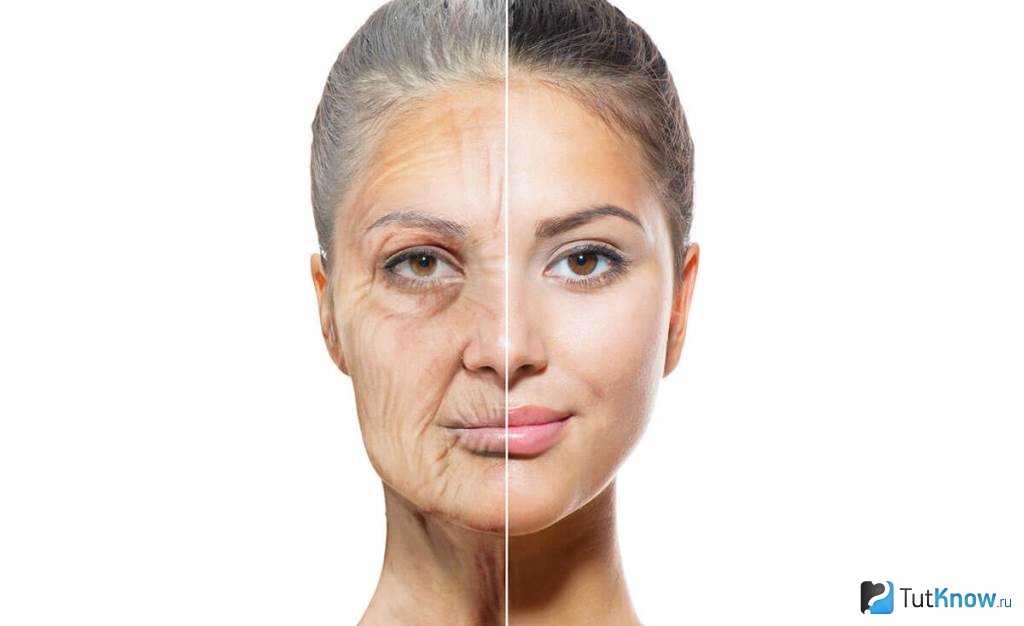 Подобные фотографии часто могут запечатлеть интересные реакции. И, казалось бы, все хорошо, но в итоге понимаешь, что каким бы волнующим ни было выражение твоего лица, рубашка после работы уже не так хорошо выглажена, как утром.
Подобные фотографии часто могут запечатлеть интересные реакции. И, казалось бы, все хорошо, но в итоге понимаешь, что каким бы волнующим ни было выражение твоего лица, рубашка после работы уже не так хорошо выглажена, как утром.
Как убрать складки на одежде на фото?
Любой помятый предмет одежды может испортить фотографию. Но мы не можем бежать домой гладить одежду, чтобы переснять неудачное фото, да и вряд ли получится так же. Вот почему существует концепция постобработки и программного обеспечения, позволяющего сделать вашу одежду выглаженной по фотографии.
Как разгладить одежду на фото с помощью телефона?
Retouch Me — это приложение, которое помогает решать подобные проблемы здесь и сейчас.
Не нужно обладать никакими специальными навыками, чтобы исправить неудачный снимок и улучшить его. Наша команда профессиональных ретушеров быстро сможет разгладить одежду на фото онлайн.
Приложение интерактивное и взаимодействие с ретушёрами осуществляется в режиме реального времени.
Таким образом, вы просто загружаете свое фото в приложение, и уже через несколько минут получаете обратно свое изображение с корректировками.
Как разгладить одежду в фотошопе?
В зависимости от того, какой мобильный телефон вы предпочитаете использовать, приложение RetouchMe доступно как в Play Market, так и в App Store.
После скачивания и установки приложения на смартфон необходимо предоставить приложению необходимые права, чтобы оно корректно выполняло свою работу.
Сделайте снимок или выберите одно фото в своей галерее.
Выберите необходимые параметры в редакторе и нажмите кнопку отправки.
Получение результатов
Результат проделанной работы можно отследить в приложении в разделе готовых работ. Ретушь одежды в фотошопе занимает очень много времени, но с нашим приложением можно забыть об этой проблеме.
Результат можно ожидать в течении 5-20 минут, в зависимости от выбранных опций и сложности ретуши. Если у вас возникает вопрос — в каком приложении можно разгладить одежду в режиме реального времени? Ответом будет — приложение RetouchMe. Любые изменения и манипуляции с вашим фото, займет у вас около десяти минут. Если вас не устраивает результат, что случается очень редко, вы можете отправить свое изображение на доработку. Поэтому как сделать обработку, или разгладить ткань в фотошопе больше не будет проблемой для человека который уже скачал приложение RetouchMe.
Если у вас возникает вопрос — в каком приложении можно разгладить одежду в режиме реального времени? Ответом будет — приложение RetouchMe. Любые изменения и манипуляции с вашим фото, займет у вас около десяти минут. Если вас не устраивает результат, что случается очень редко, вы можете отправить свое изображение на доработку. Поэтому как сделать обработку, или разгладить ткань в фотошопе больше не будет проблемой для человека который уже скачал приложение RetouchMe.
Published: 18.02.2016
Updated: 16.11.2022
Инструменты «Восстанавливающая кисть» и «Заплатка» в Photoshop — Удаление морщин
Последнее обновление 27 октября 2022 г.
Обновлено в октябре 2022 г. В этом коротком уроке по Photoshop я покажу вам, как использовать инструменты «Восстанавливающая кисть» и «Заплатка» для удаления морщин. Эти инструменты можно использовать для удаления всех видов дефектов, пылинок и других дефектов изображения.
Инструмент «Клонирование», как правило, является основным инструментом, когда люди впервые начинают изучать ретуширование в Photoshop.
Если у вас еще нет копии, вы можете скачать бесплатную пробную версию Photoshop здесь.
Мы собираемся удалить некоторые морщины с лица пожилой женщины. Чтобы убедиться, что мы получаем реалистичный результат, мы сначала продублируем фоновый слой и внесем все изменения в этот дублированный слой. По завершении ретуши мы будем использовать два слоя вместе, чтобы получить более естественный вид.
Ретушь на отдельном слоеОдин из способов защитить исходное изображение — выполнить ретушь на копии слоя исходного изображения. Затем вы можете ретушировать дубликат слоя, не повреждая оригинал. Когда вы закончите ретушь, вы можете смешать два слоя. Этот метод обычно улучшает результаты, делая вашу ретушь более естественной и реалистичной.
Восстанавливающая кисть Photoshop
Инструмент «Восстанавливающая кисть» берет образцы пикселей из изображения, чтобы вы могли исправить недостатки. Удивительная особенность Healing Brush заключается в том, что она пытается сопоставить освещение, затенение, текстуру и прозрачность выбранных пикселей с восстанавливаемыми пикселями. В результате получается очень естественное изображение.
Удивительная особенность Healing Brush заключается в том, что она пытается сопоставить освещение, затенение, текстуру и прозрачность выбранных пикселей с восстанавливаемыми пикселями. В результате получается очень естественное изображение.
1. Откройте изображение, которое вы хотите отретушировать. Я работаю над портретной фотографией пожилой дамы.
2. На панели «Слои» щелкните фоновый слой и нажмите 9.0012 Ctrl+J /Cmd + J , чтобы создать дубликат слоя. Дважды щелкните новый слой (называемый «Слой 1»), переименуйте его в «Восстановление» и нажмите «Ввод» (Windows) или «Return» (Mac OS). Оставьте этот новый слой выделенным (выделен синим цветом).
4. В наборе инструментов выберите инструмент «Восстанавливающая кисть» или нажмите J .
5. На панели параметров инструмента откройте всплывающую панель «Кисть» и установите диаметр кисти подходящего размера — он должен быть достаточно большим, чтобы скрыть линии морщин — я выбрал 12 пикселей.
Закройте панель и установите флажок Выравнивание. Оставьте остальные настройки по умолчанию (Обычный выбран в качестве параметра Режим, а Выборочный выбран для Источника).
Обратите внимание на две морщины, идущие горизонтально по лбу женщины. (При необходимости увеличьте масштаб.)
6. Удерживая нажатой клавишу Alt (Windows) или Option (Mac OS), щелкните гладкую область лба в левой части изображения, чтобы установить точку выборки. Затем перетащите инструмент «Восстанавливающая кисть» на нижнюю из двух морщин на лбу.
При перетаскивании вы заметите, что закрашенные пиксели не совсем соответствуют естественным оттенкам кожи объекта. Однако когда вы отпустите кнопку мыши, цвета исправятся сами собой, так что морщина будет скрыта, а кожа будет выглядеть вполне естественно.
7. Продолжайте рисовать с помощью инструмента «Восстанавливающая кисть», чтобы удалить верхнюю морщину лба и линию борозды между бровями.
Инструмент «Заплатка» Photoshop Инструмент «Заплатка» сочетает поведение выделения инструмента «Лассо» со свойствами смешивания цветов инструмента «Восстанавливающая кисть». С помощью инструмента «Заплатка» вы можете выбрать область, которую вы хотите использовать в качестве источника (область, которую нужно исправить) или в качестве места назначения (область, используемая для исправления).
С помощью инструмента «Заплатка» вы можете выбрать область, которую вы хотите использовать в качестве источника (область, которую нужно исправить) или в качестве места назначения (область, используемая для исправления).
Сделав выбор, перетащите область выделения инструмента «Заплатка» в другую часть изображения. Когда вы отпустите кнопку мыши, инструмент Patch завершит работу. Прежде чем продолжить, убедитесь, что слой «Ретушь» выбран на панели «Слои».
1. В наборе инструментов выберите инструмент «Заплатка» ().
2. Перетащите выделение вокруг морщин под глазами с помощью инструмента «Заплатка».
Переместите инструмент «Заплатка» внутрь выделенной области и перетащите его на гладкую область лба аналогичного тона. Отпустите кнопку мыши и вуаля! Морщины убраны.
Это будет выглядеть немного странно, прежде чем вы отпустите мышь, но как только вы это сделаете, вы должны увидеть хороший участок гладкой кожи под ее глазами. Вы заметите, что выделение остается активным над исправленной областью, готовое к повторному перетаскиванию либо в другую область, требующую исправления (если выбран параметр «Назначение»), либо на другое место выборки (если выбран параметр «Источник»).
3. Продолжайте использовать ту же технику, чтобы стереть морщины под другим глазом.
4. Подкрашивайте другие части лица объекта с помощью инструмента «Заплатка» до тех пор, пока большинство морщин не будет скрыто или хотя бы смягчено.
Очень важно, чтобы косметические штрихи на человеческом лице выглядели максимально естественно. Чтобы убедиться, что все выглядит слишком гладким или пластиковым, мы собираемся уменьшить непрозрачность слоя ремонта, чтобы мы могли видеть несколько складок, исходящих от нижнего слоя.
5. На панели «Слои» измените значение непрозрачности слоя «Ретушь» примерно до 60%. Теперь на изображении появляются намеки на самые тяжелые складки кожи — немного больше реализма. У дамы должно быть хотя бы НЕСКОЛЬКО морщин!
6. Щелкните значок глаза на панели слоев, чтобы включить или выключить слой Repairs. Вы должны увидеть довольно большую разницу между исходным изображением (слева внизу) и отретушированным (справа внизу).
Вот и все. Теперь, чтобы применить это к себе в реальной жизни 🙂
Теперь, чтобы применить это к себе в реальной жизни 🙂
Конечно, есть много способов ретушировать изображения, это просто один пример использования инструментов Healing и Patch. Ознакомьтесь с учебным пособием Photoshop «Точечная восстанавливающая кисть» и инструментами «Заливка с учетом содержимого» и «Перемещение с учетом содержимого».
Пожалуйста, поделитесь этим сообщением. Спасибо!
Если у вас еще нет копии, вы можете загрузить бесплатную пробную версию Photoshop здесь.
Дженнифер Фарли
Здравствуйте!
Меня зовут Дженнифер Фарли. Я иллюстратор, дизайнер, писатель и преподаватель дизайна из Ирландии. Я преподаю и работаю в области дизайна более 15 лет и помогаю людям изучать Adobe Photoshop, Lightroom, Illustrator и графический дизайн.
Photoshop Bootcamp — это растущая коллекция моих руководств по Photoshop и уроков, которые я написал для своих учеников.
Статьи: 64Лучший способ удалить морщины с одежды в Photoshop 2021
Распространите любовь
Научитесь использовать удивительную силу частотного разделения, чтобы волшебным образом разгладить складки, не нарушая текстуру ткани. Лучший способ удалить морщины с одежды в Photoshop В этом видео мы узнаем, как разделить изображение на морщины и текстуру ткани, чтобы мы могли работать только со складками и не затрагивать текстуру. Используя кисть миксер, разровняем морщины и заломы.
Лучший способ удалить морщины с одежды в Photoshop В этом видео мы узнаем, как разделить изображение на морщины и текстуру ткани, чтобы мы могли работать только со складками и не затрагивать текстуру. Используя кисть миксер, разровняем морщины и заломы.
Содержание
Удаление складок с одежды в Photoshop
В сегодняшнем видео я покажу вам, как легко удалить морщины с одежды в Photoshop. Мы собираемся использовать экшен Photoshop, чтобы создать все слои для частотного разделения.
Поэтому мы используем частотное разделение, потому что мы можем сделать больше за меньшее время и получить лучшие результаты. Таким образом, независимо от вашего уровня квалификации, вы можете адаптировать этот рабочий процесс. Здесь мы собираемся использовать действие для разделения частот, и ссылка находится в описании. Идите вперед и загрузите это и установите его.
Как использовать прилагаемый экшен Photoshop для частотного разделения
Теперь я собираюсь объяснить, как работает этот конкретный экшен, и мы собираемся использовать его на этом простом примере. Затем мы перейдем к другим после того, как вы скачали и установили экшен. Итак, приступайте к действиям, и вы увидите медиану FS2+. И спуститесь сюда к FS2 16 бит. Выделите это, и вот кнопка воспроизведения. Нажмите на нее, и первое, что произойдет, — это всплывающее медианное диалоговое окно. Теперь иногда вы увидите, что на этом этапе для разделения частот используется размытие по Гауссу. Но мы собираемся использовать медиану.
Затем мы перейдем к другим после того, как вы скачали и установили экшен. Итак, приступайте к действиям, и вы увидите медиану FS2+. И спуститесь сюда к FS2 16 бит. Выделите это, и вот кнопка воспроизведения. Нажмите на нее, и первое, что произойдет, — это всплывающее медианное диалоговое окно. Теперь иногда вы увидите, что на этом этапе для разделения частот используется размытие по Гауссу. Но мы собираемся использовать медиану.
Итак, теперь нам нужно найти золотую середину при использовании медианы. Это поможет нам выполнить большую часть работы за наименьшее количество времени. Итак, вот некоторые рекомендации для медианы. Цель состоит в том, чтобы сохранить радиус как можно меньше. Итак, давайте начнем с четырех или пяти. Вам, вероятно, не нужно будет превышать 20, в зависимости от изображения.
Таким образом, для большинства изображений это, вероятно, будет от 4 до 12. Поэтому, если мы начнем с менее 4 и снизимся до двух, вы увидите, что детали изображения все еще существуют.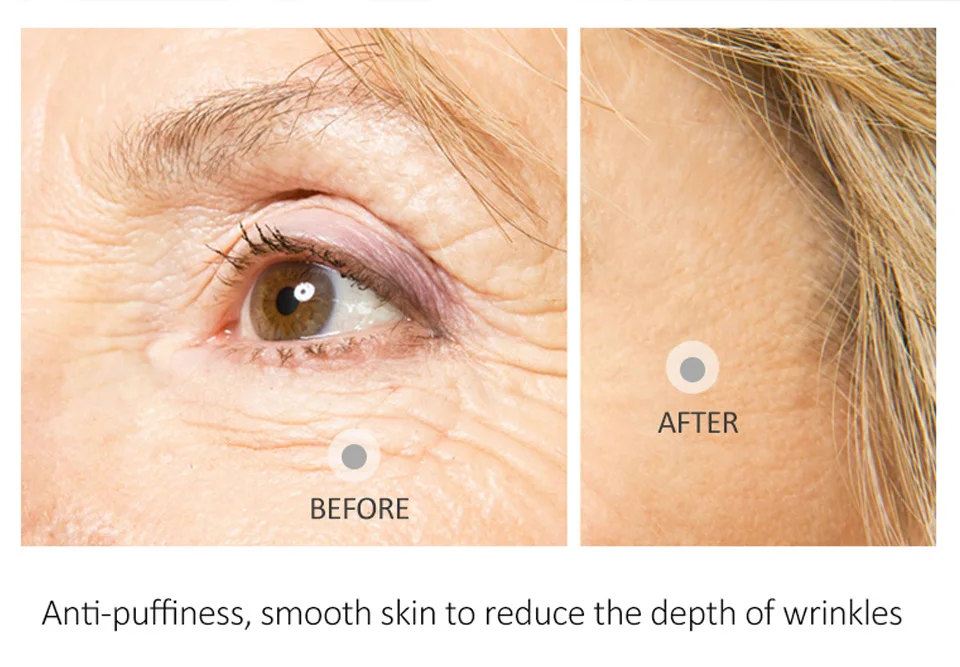 Вы хотите удалить как можно больше деталей, сохранив при этом целостность изображения. Если вы зайдете слишком высоко и в зависимости от изображения, вы увидите, что изображение развалится. Вы этого не хотите.
Вы хотите удалить как можно больше деталей, сохранив при этом целостность изображения. Если вы зайдете слишком высоко и в зависимости от изображения, вы увидите, что изображение развалится. Вы этого не хотите.
Итак, идея состоит в том, чтобы медиана была как можно ниже, поэтому я собираюсь уменьшить это число до 6 и посмотреть, как это работает. Таким образом, низкий радиус поддерживает целостность изображения. И я нажму Ок. Здесь мы проходим медиану дважды.
Итак, когда мы запустим медиану во второй раз, она удалит некоторые оставшиеся шаблоны. Вот почему мы можем держать медиану низкой, потому что мы запускаем ее дважды. И все, что удаляет медиана, добавляется к слою деталей. Я собираюсь сказать, хорошо, действие завершено.
А вот и все наши слои на панели слоев. Мы будем работать в основном с нижним рабочим слоем, который является цветом. И если вы знакомы с частотным разделением, у нас есть наша текстура или детали, отделенные от нашего цвета. Мы будем работать над цветом. Теперь все, что нам нужно сделать, это подумать об изменении цвета, и вы можете изменить цвет с помощью таких инструментов, как лечебный инструмент, микшерная кисть, штамп клонирования или любая комбинация этих инструментов.
Теперь все, что нам нужно сделать, это подумать об изменении цвета, и вы можете изменить цвет с помощью таких инструментов, как лечебный инструмент, микшерная кисть, штамп клонирования или любая комбинация этих инструментов.
Как пользоваться кистью-миксером – пример 1
Теперь у нас есть действие install. Мы запустили действие и решили, какое значение нужно для нашей медианы, а также решили, что будем работать над цветом. Теперь вы хотите посмотреть на свое изображение и решить, над какими проблемными областями вы хотите поработать.
Здесь вы можете видеть, что на задней части этих джинсов есть складки, и иногда, когда вы работаете с одеждой, появляются складки и складки, которые выглядят лучше, если их немного убрать. Вы как бы поддерживаете их, чтобы они выглядели реалистично. Таким образом, вы захотите смягчить их.
Но первый инструмент, который мы собираемся использовать, это кисть-микшер. Если вы раньше не пользовались кистью-миксером, пользоваться ею довольно просто.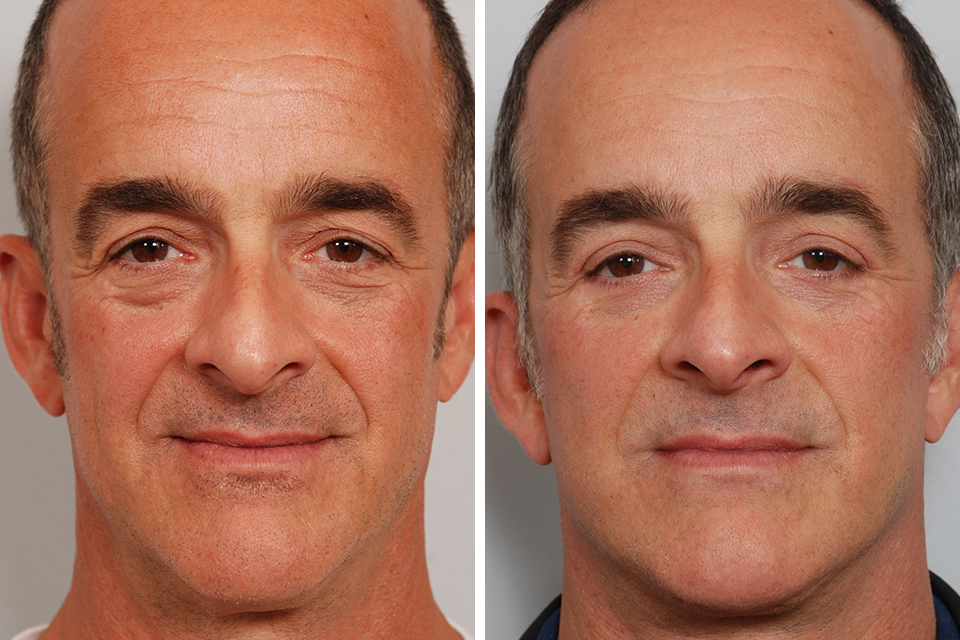 Микс-кисть имитирует реалистичные техники рисования, такие как смешивание цветов на холсте, комбинирование цветов на кисти. И разная влажность краски по мазку. Миксерная кисть имеет две лунки для краски, поэтому вы можете выбрать цвет здесь с помощью палитры цветов, которая является резервуаром. И он сохраняет окончательный цвет, нанесенный на холст, и имеет больше чернил.
Микс-кисть имитирует реалистичные техники рисования, такие как смешивание цветов на холсте, комбинирование цветов на кисти. И разная влажность краски по мазку. Миксерная кисть имеет две лунки для краски, поэтому вы можете выбрать цвет здесь с помощью палитры цветов, которая является резервуаром. И он сохраняет окончательный цвет, нанесенный на холст, и имеет больше чернил.
Но мы не будем это использовать. Мы не собираемся загружать нашу кисть Mixer любым цветом. На самом деле мы не собираемся рисовать цвет. Мы будем смешивать цвета. На самом деле мы собираемся хорошо использовать пикап. Итак, чтобы использовать это, убедитесь, что он прозрачен, и убедитесь, что этот значок прямо здесь выбран прямо рядом с этим словом custom.
Итак, что касается всех наших настроек здесь, загрузка оставить на 100 и смешать на 100. Убедитесь, что эти значения равны 100, потому что вся краска будет собираться с холста. И поток оставьте равным 100, потому что это работает очень похоже на то, как поток работает для инструмента «Кисть». А влажный регулирует количество краски, которое кисть захватывает с холста. Так что пока оставьте поток равным 100.
А влажный регулирует количество краски, которое кисть захватывает с холста. Так что пока оставьте поток равным 100.
Итак, я собираюсь изменить значение влажности примерно на 20 и убедиться, что я нахожусь на нижнем рабочем слое. И Я собираюсь расчесать морщину или складку и сделать кисть достаточно большой, чтобы она позаботилась о Моих морщинах в моих складках. Мы сохраняем текстуру.
На самом деле, частично это может быть текстура, потому что мы заботимся о цвете. И если вы думаете, что зашли слишком далеко, вы можете изменить непрозрачность. Итак, используя кисть Mixer, вот так. мы просто продвигаем цвет. На самом деле мы не рисуем цветом, мы просто используем краску или цвет, который есть на холсте, проталкиваем цвет и смешиваем его.
И если вы выходите за пределы ваших границ, вы можете использовать ластик, чтобы стереть их. А вот до и вот после. Так что я просто хотел дать вам представление о том, как использовать кисть-микшер, мы перейдем к другому примеру.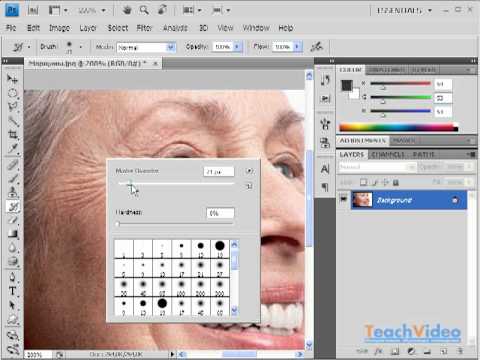 Это немного интереснее. Если вы пока получаете от этого пользу.
Это немного интереснее. Если вы пока получаете от этого пользу.
Как использовать кисть-микшер — пример 2
Вот еще один пример. Запустим наше действие. Я собираюсь продублировать этот нижний слой здесь. Командуйте J и переходите к действиям, и на этот раз это 8-битное изображение. Поэтому я выберу FS2 8 бит. И запустите действие. И я думаю, что я поставил этот радиус здесь на 6 и просто чтобы показать вам, если я подниму радиус, чтобы сказать что-то вроде. 30 вы видите, как изображение действительно разваливается. Так что держите его низким. Отпустите 6, 2 слишком мало. Доведите его примерно до 6. Помните, мы собираемся запустить его дважды. Я скажу ОК, мы снова бежим, и вот наше действие, которое мы запустили.
А теперь снова займемся нижним рабочим слоем. Мы собираемся поработать над цветом, и если мы посмотрим на это изображение, вы увидите, что на этом платье есть складки. Некоторые близкие подходят точно. Заломов и складок нет. Как вы можете видеть, эта модель позирует так, что ее рука, возможно, делает несколько складок.
Одна вещь, которую всегда можно сделать, это свести к минимуму количество складок и складок. Пусть они выглядят естественно. Таким образом, нижний рабочий слой выбрал, что моя текущая иконка загрузки кисти здесь прозрачна, а чистая кисть после каждого мазка выделяется там. Я оставлю мокрым около 20%, все остальное 100. Вы собираетесь немного увеличить масштаб здесь, и я расчесываю каждую из этих складок, и я просто пытаюсь их немного сгладить.
И вы можете использовать любой другой инструмент, например штамп клонирования или восстанавливающую кисть, если вы не получаете желаемых результатов от микшерной кисти. И поэтому мы просто нажимаем цвета и смешиваем их. На самом деле мы не рисуем цветом. Просто пытаюсь свести к минимуму некоторые из этих складок или морщин.
Возможно, вам придется пройтись по ней пару раз, пока вы чистите зубы, и просто попытайтесь добиться естественного вида. Вы можете видеть, что ваши складки или складки уменьшаются, и очень часто вы можете уменьшить масштаб.
